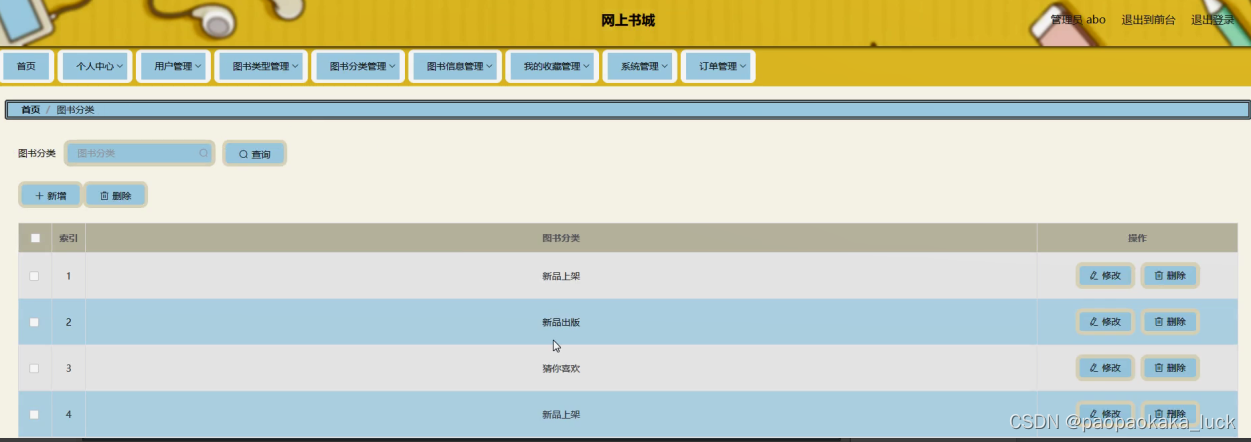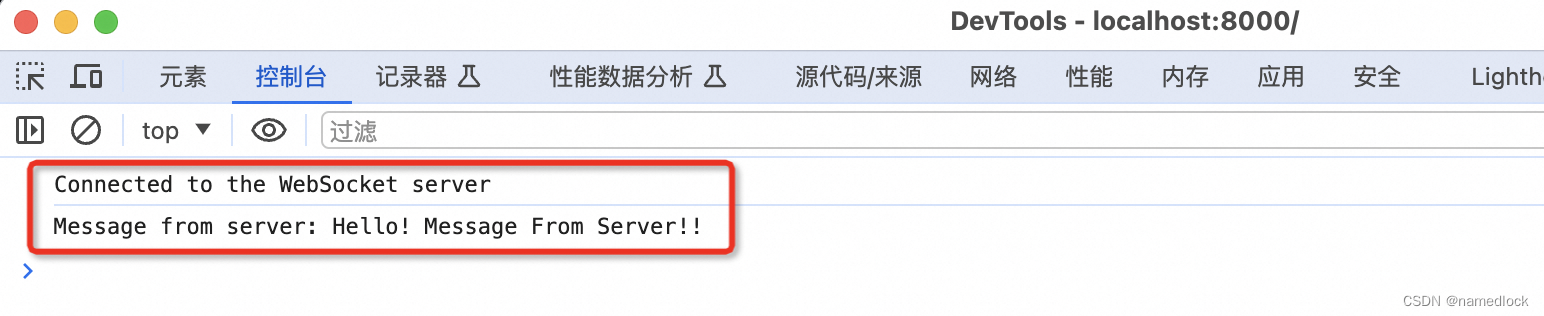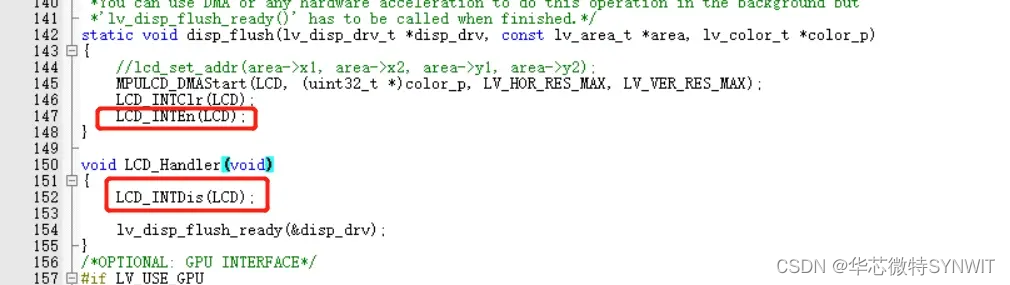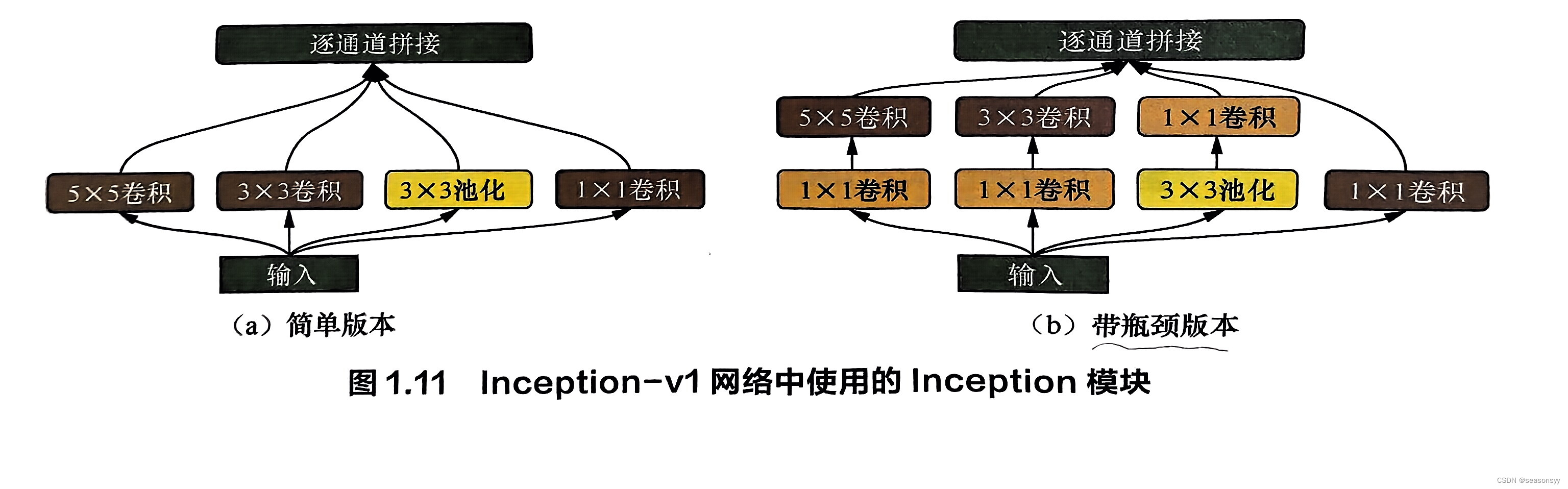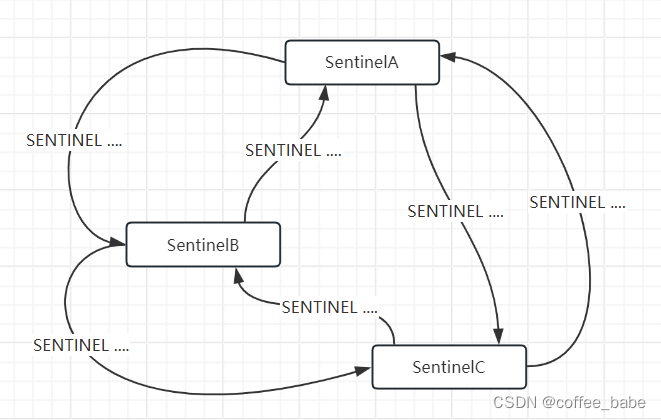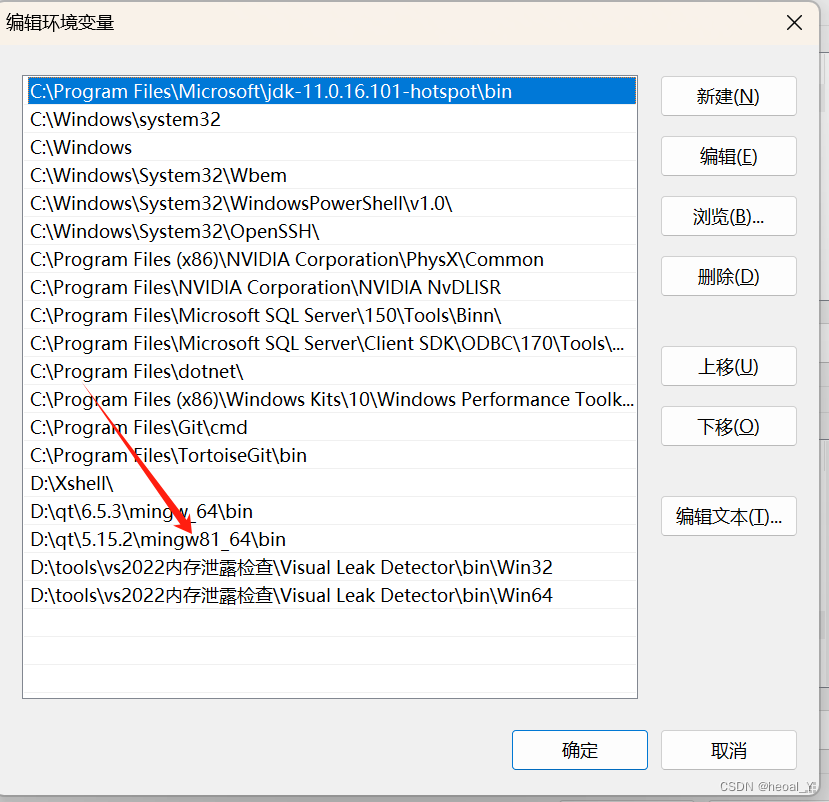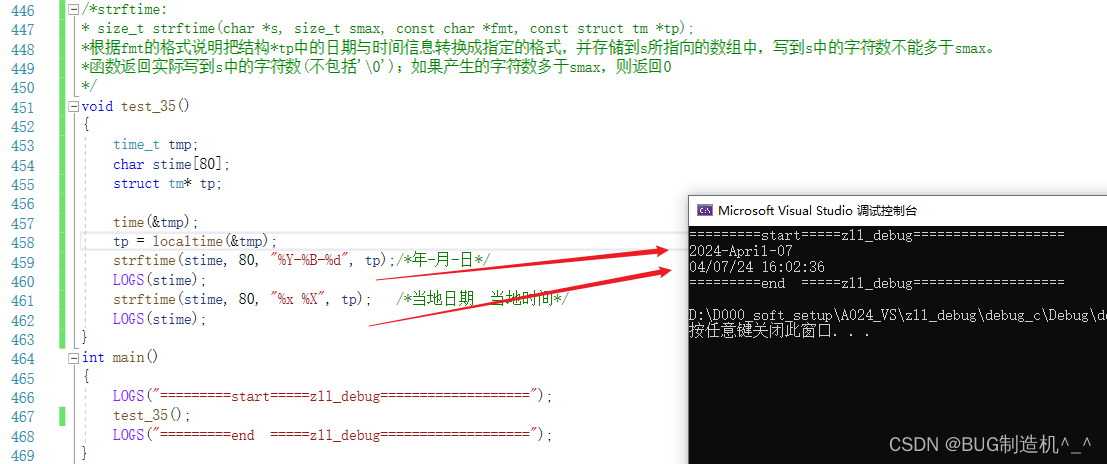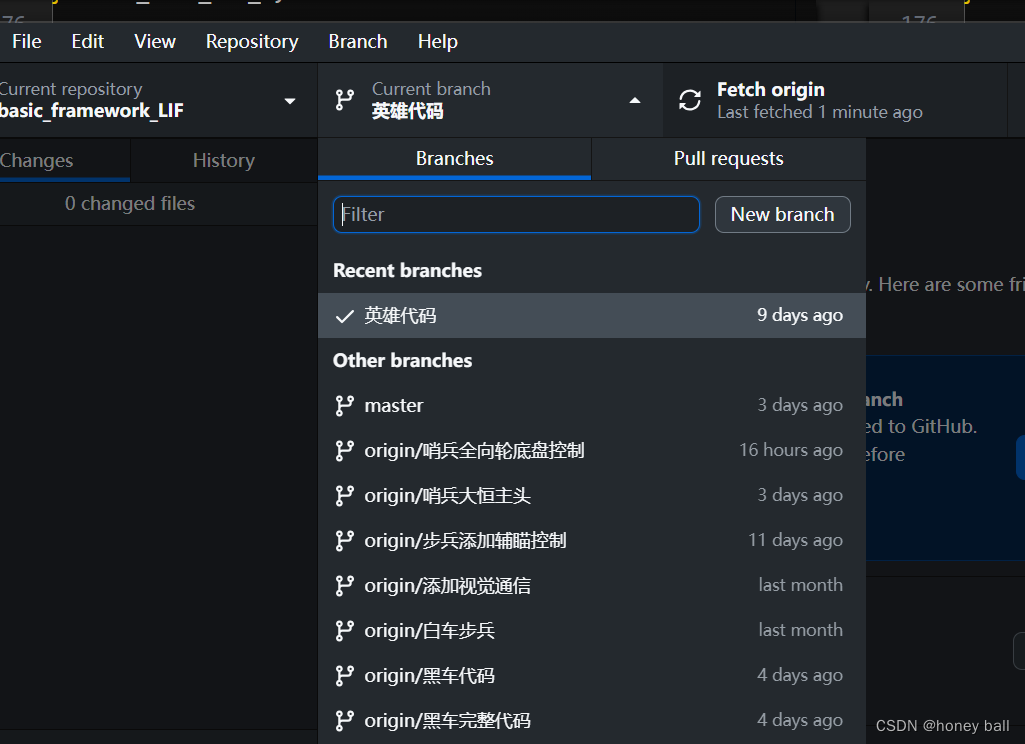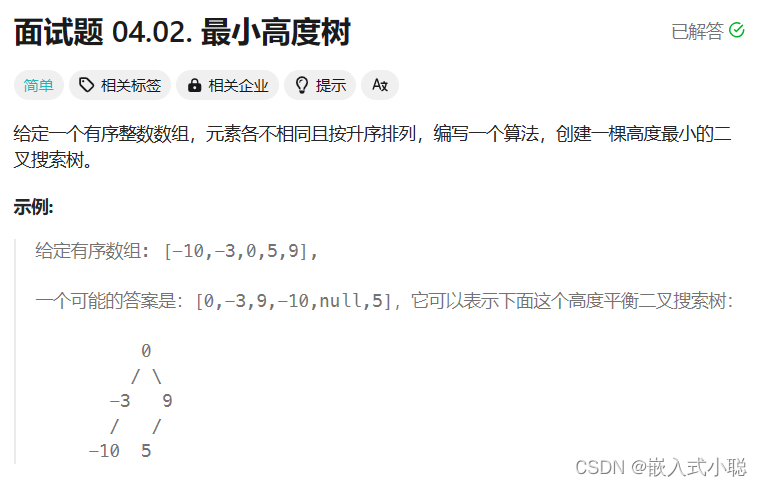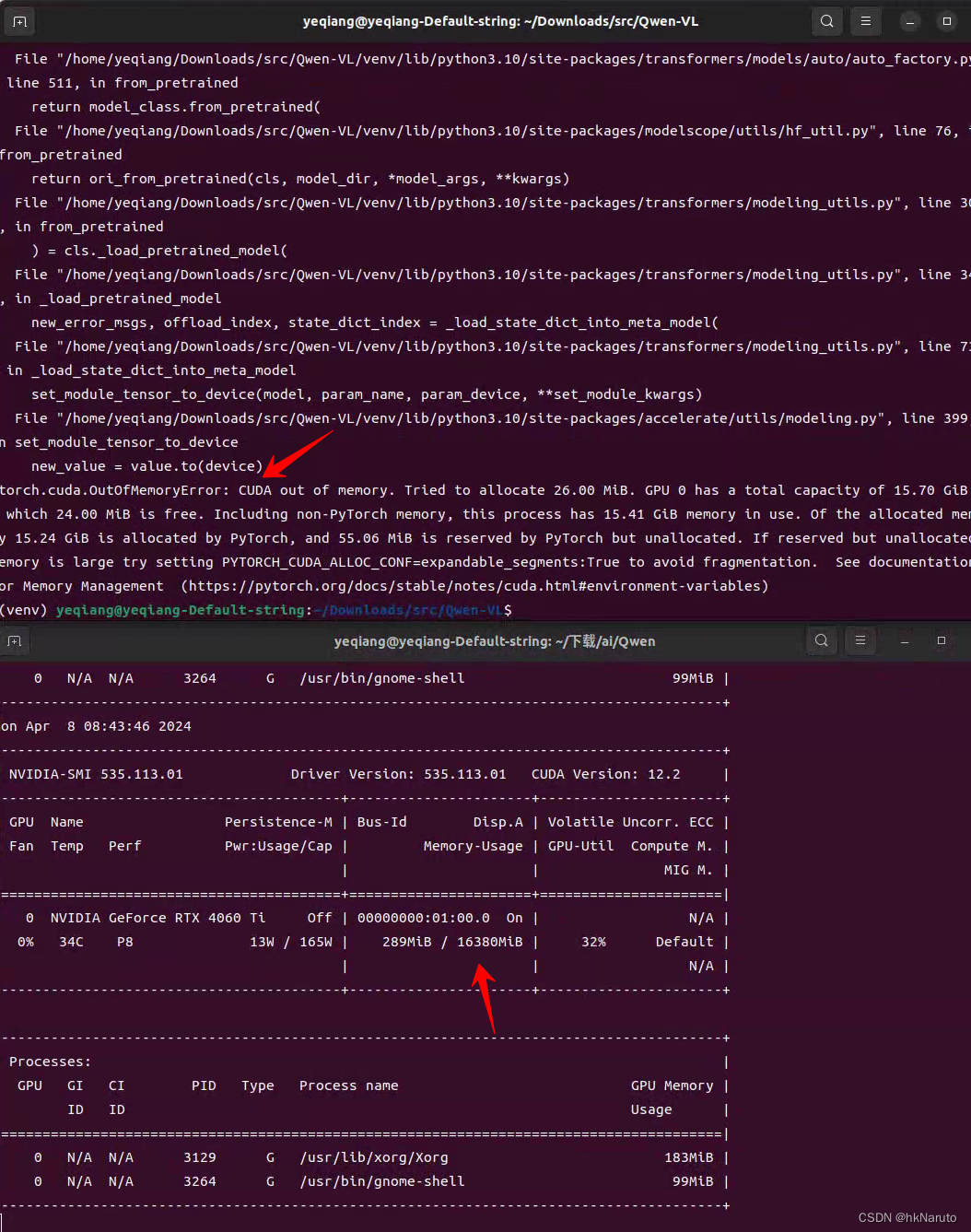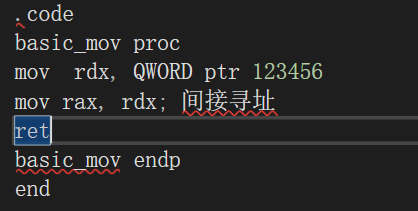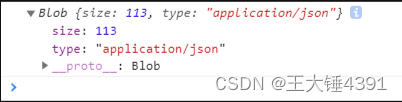目录
一、安装前的准备工作
1.检查操作系统配置
(1)获取系统位数 getconf LONG_BIT
(2)查看操作系统release信息 cat /etc/system-release
(3)查询系统名称 uname -a
(4)查看操作系统CPU信息 lscpu
2. 创建安装用户
(1)创建安装用户组 dinstall
(2)创建安装用户 dmdba。
(3)初始化用户密码
3.检查系统操作限制(一般可忽略)
4.检查系统内存与存储空间
二、达梦下载地址
三、安装达梦
1.安装前的准备工作
2.命令行安装
(1)切换dmdba用户
(2)切换到/data/dm8目录
(3)执行安装命令
(4)切换root账号并执行命令
四、初始化达梦数据库
五、使用脚本自动注册服务
六、遇到的问题
1.检查前台方式启动达梦数据库是否成功
2.检查dm的安装目录是否属于dmdba用户和dinstall用户组
3.再次执行注册服务,并启动
4.通过注册脚本将dm服务注册到系统服务
一、安装前的准备工作
用户在安装 DM 之前需要检查操作系统的配置,以保证 DM 正确安装和运行。
本文档适用于银河麒麟操作系统(Kylin V10_SP3)并且架构是aarch64。由于不同操作系统系统命令不尽相同,具体步骤及操作请以本机系统为准。
1.检查操作系统配置
(1)获取系统位数 getconf LONG_BIT
(2)查看操作系统release信息 cat /etc/system-release
(3)查询系统名称 uname -a
(4)查看操作系统CPU信息 lscpu

按照自己操作系统的配置下载相关DM数据库的安装包。
从上面信息可以看出操作系统:Kylin 10,架构:aarch64,芯片:鲲鹏920。
2. 创建安装用户
(1)创建安装用户组 dinstall
groupadd -g 12349 dinstall
-g 12349:表示设置用户组的id(12349)
(2)创建安装用户 dmdba。
useradd -u 12345 -g dinstall -m -d /home/dmdba -s /bin/bash dmdba
- -u 12345:指定用户的用户ID为 12345。
- -g dinstall:将用户添加到 dinstall 用户组中。
- -m:在创建用户时自动创建用户的家目录。
- -d /home/dmdba:指定用户的家目录为 /home/dmdba。
- -s /bin/bash:指定用户的登录 shell 为 /bin/bash。
最后的 dmdba 是要创建的用户名。
(3)初始化用户密码
passwd dmdba
3.检查系统操作限制(一般可忽略)
在 Linux(Unix)系统中,因为 ulimit 命令的存在,会对程序使用操作系统资源进行限制。为了使 DM 能够正常运行,建议用户检查当前安装用户的 ulimit 参数。
运行 ulimit -a 进行查询。如下图所示:

参数使用限制:
- data seg size
data seg size (kbytes, -d)
建议用户设置为 1048576(即 1GB)以上或 unlimited(无限制),此参数过小将导致数据库启动失败。
- file size
file size(blocks, -f)
建议用户设置为 unlimited(无限制),此参数过小将导致数据库安装或初始化失败。
- open files
open files(-n)
建议用户设置为 65536 以上或 unlimited(无限制)。
- virtual memory
virtual memory (kbytes, -v)
建议用户设置为 1048576(即 1GB)以上或 unlimited(无限制),此参数过小将导致数据库启动失败。
如果用户需要为当前安装用户更改 ulimit 的资源限制,请修改文件/etc/security/limits.conf。
每一行定义了一个限制,格式如下:
<domain> <type> <item> <value><domain>可以是用户名或用户组。具体如下图:
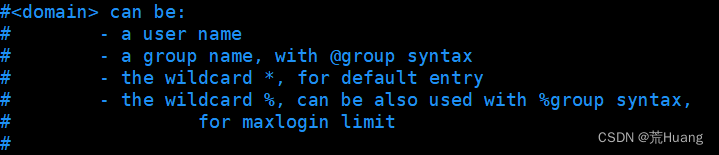
<type>可以是soft、hard或-。<item>是你想要限制的资源,对于文件描述符数量,这将是nofile。

<value>是限制的值。
例如,要为用户 hl 设置最大文件描述符数量为 4096,你可以添加以下行:
john soft nofile 4096
john hard nofile 4096说明:soft 限制是警告级别,当达到这个限制时,用户会收到警告。hard 限制是实际限制,当达到这个限制时,操作会失败。
4.检查系统内存与存储空间
为了保证 DM 的正确安装和运行,要尽量保证操作系统至少 1GB 的可用内存(RAM)。如果可用内存过少,可能导致 DM 安装或启动失败。用户可以使用以下命令检查操作内存:
(1)获取内存总大小 grep MemTotal /proc/meminfo
(2)显示磁盘空间利用情况:df -h
(3)查看内存使用详情:free -h
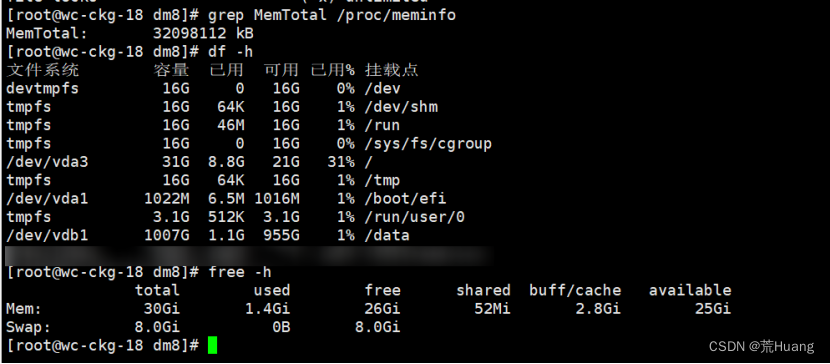
DM 安装程序在安装时将产生临时文件,临时文件需要 1GB 的存储空间,临时文件目录默认为**/tmp**。用户可以使用以下命令检查存储空间。如下图所示:

二、达梦下载地址
官方地址:产品下载 | 达梦数据库

由于从安装前的准备工作得出我们操作系统:Kylin 10,架构:aarch64,芯片:鲲鹏920 。
在此选择开发版(信创平台)

下载好之后,上传到服务器。
三、安装达梦
1.安装前的准备工作
(1)在/data目录下新建dm8目录
说明:磁盘挂载在新建的/data目录下,因此是在/data目录下新建dm8目录,根据个人需求看达梦文件存储位置。
cd /data
mkdir dm8(2)下载DM.iso文件,上传到dm8目录
cd dm8

(3)修改dm8目录文件所有者
chown -R dmdba:dinstall /data/d8(4)挂载光盘影像文件(root账号)
1)创建文件夹mkdir /dm8/iso
2)挂载光盘映像文件mount /dm8/dm8_20240123_FTarm_kylin10_sp1_64.iso /dm8/iso/
挂载成功如图:

(5)从iso文件夹拷贝文件到dm8目录下
cp iso/DMInstall.bin ./
(6)设置DMInstall.bin的权限
chmod 775 ./DMInstall.bin 2.命令行安装
(1)切换dmdba用户
su dmdba
(2)切换到/data/dm8目录
cd /data/dm8
(3)执行安装命令
步骤一:
./DMInstall.bin -i
选择安装语言:简体中文

用户可以选择是否输入 Key 文件路径。不输入则进入下一步安装,输入 Key 文件路径,安装程序将显示 Key 文件的详细信息,如果是合法的 Key 文件且在有效期内,用户可以继续安装。如下图所示:
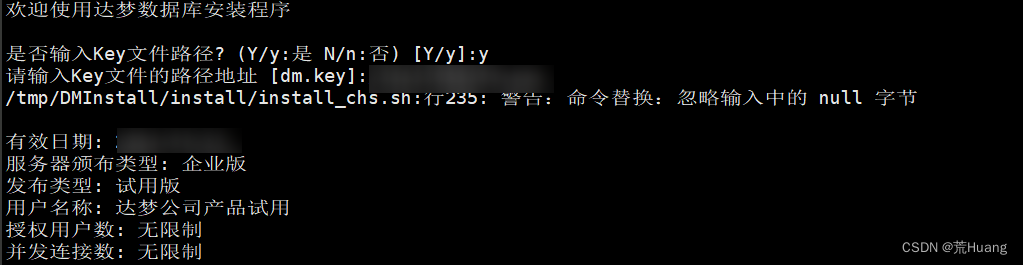
户可以选择 DM 的时区信息。如下图所示:(21)是中国标准时间

用户选择安装类型需要手动输入,默认是典型安装。如果用户选择自定义安装,将打印全部安装组件信息。用户通过命令行窗口输入要安装的组件序号,选择多个安装组件时需要使用空格进行间隔。输入完需要安装的组件序号后回车,将打印安装选择组件所需要的存储空间大小。如下图:
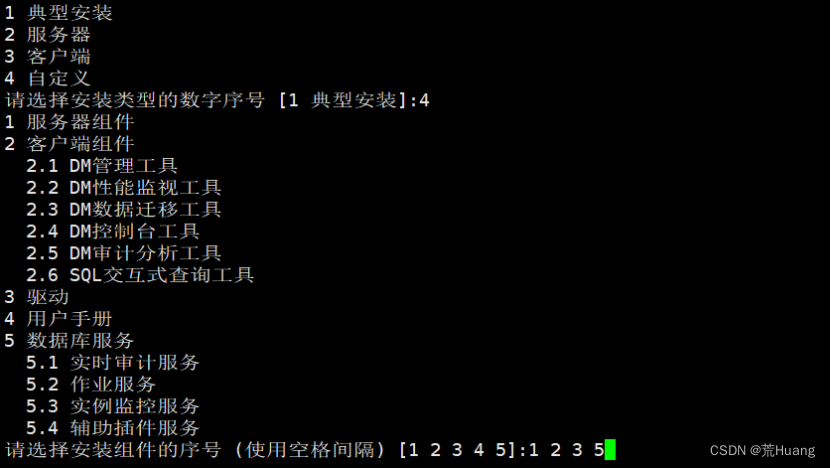
选择安装路径
用户可以输入 DM 的安装路径,不输入则使用默认路径,默认值为$HOME/dmdbms(如果安装用户为 root,则默认安装目录为/opt/dmdbms,但不建议使用 root 系统用户来安装 DM)。
如下图所示:
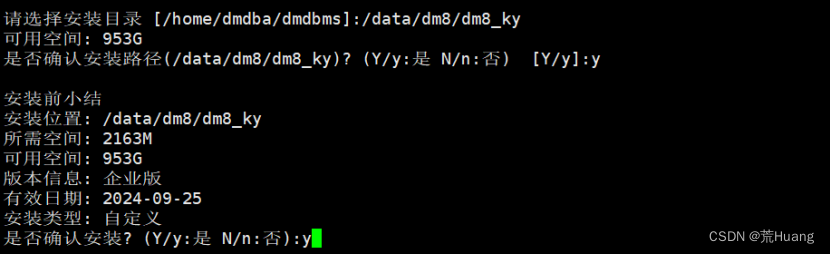
安装
(4)切换root账号并执行命令
su root
/data/dm8/dm8_ky/script/root/root_installer.sh

到此DM安装结束。
四、初始化达梦数据库
dminit 工具需要从命令行启动。找到 达梦所在安装目录 /bin,输入 dminit 和参数后回车。
语法如下:
dminit KEYWORD=value { KEYWORD=value }
KEYWORD:dminit 参数关键字。多个参数之间排列顺序无影响,参数之间使用空格间隔。
value:参数取值。
可使用“dminit HELP”快速查看 dminit 版本信息和各参数信息。
也可在达梦官网查看dminit的详细参数:每个参数都有讲解。
https://eco.dameng.com/document/dm/zh-cn/pm/view-dminit-parameters.html
 说明:需要注意的是页大小、簇大小、大小写敏感、字符集 、VARCHAR 类型以字符为单位、空格填充模式等部分参数,一旦确定无法修改,需谨慎设置。
说明:需要注意的是页大小、簇大小、大小写敏感、字符集 、VARCHAR 类型以字符为单位、空格填充模式等部分参数,一旦确定无法修改,需谨慎设置。
选择参数进行初始化:
./dminit PATH=/data/dm8/dmData LOG_PATH=/data/dm8/logs/dmData01.log LOG_PATH=/data/dm8/logs/dmData02.log PAGE_SIZE=16 CHARSET=1 SYSDBA_PWD=ms@kbox2024 DB_NAME=DM INSTANCE_NAME=DMSERVER PORT_NUM=5236

初始化完成。
五、使用脚本自动注册服务
DM 提供了将 DM 服务脚本注册成操作系统服务的脚本,同时也提供了卸载操作系统服务的脚本。注册和卸载脚本文件所在目录为安装目录的“/scripts/root”子目录下。注册服务脚本为 dm_service_installer.sh,用户可以使用注册服务脚本将服务脚本注册成为操作系统服务,命令参数如下所示:

操作之前,需要使用 root 系统用户登录或切换至 root 系统用户。
下示例为创建数据库实例的系统服务,数据库 dm.ini 所在路径在初始化数据库之后就会存在,系统服务后缀为 DMSERVER。
1.切换到达梦的安装目录“/scripts/root”
2.切换root系统用户
3.找到dm.ini文件路径
find / -name dm.ini
4.通过指定服务类型注册服务
./dm_service_installer.sh -t dmserver -dm_ini /data/dm8/dmData/DM/dm.ini -p DMSERVER
注册脚本将注册达梦数据库实例服务 DmServiceDMSERVER。
![]()
5.通过服务脚本文件注册服务
./dm_service_installer.sh -s /data/dm8/dm8_ky/bin/DmServiceDMSERVER
![]()
完成之后就可以尝试用systemctl命令启动达梦数据库。
6.常用命令
##启用服务
systemctl enable DmServiceDMSERVER
##停止服务
systemctl stop DmServiceDMSERVER
##启动服务
systemctl start DmServiceDMSERVER
六、遇到的问题
启动达梦数据库报错:DmServiceDMSERVER.service: Failed with result 'exit-code'.
Failed to start DM Instance Service(DmServiceDMSERVER)

解决思路:
1.检查前台方式启动达梦数据库是否成功
进入 DM 安装目录下的 bin 目录下
执行:./dmserver /data/dm8/dmData/DM/dm.ini
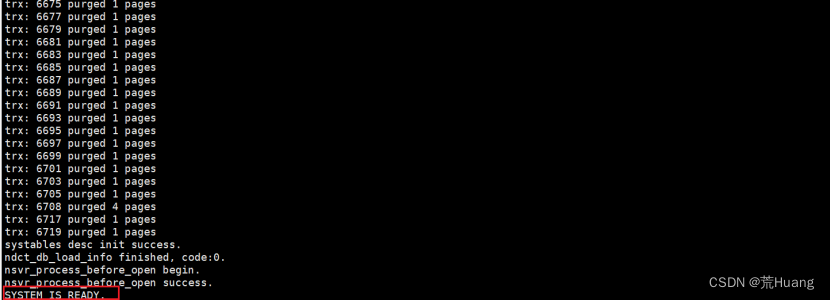 上图所示达梦数据库成功运行。如果没报错就说明安装部署是正确的,但是systemctl启动不了,那就注意看下dm的目录是不是属于用户(dmdba)或用户组(dinstall),如果报错的话注意查看log目录下的日志文件。
上图所示达梦数据库成功运行。如果没报错就说明安装部署是正确的,但是systemctl启动不了,那就注意看下dm的目录是不是属于用户(dmdba)或用户组(dinstall),如果报错的话注意查看log目录下的日志文件。
2.检查dm的安装目录是否属于dmdba用户和dinstall用户组
如果有文件不全是属于dmdba用户那么就执行赋权限命令:
chown -R dmdba:dinstall /data/dm8/注意观察dm的目录用户组和用户是否改变 。
3.再次执行注册服务,并启动
执行之前先卸载之前的注册服务
卸载服务
切换root用户(su root)
切换到达梦的这个目录“/scripts/root”
删除指定的操作系统服务。命令如下:
./dm_service_uninstaller.sh -n DmServiceDMSERVER注册服务
切换到“script/root”目录下
./dm_service_installer.sh -t dmserver -dm_ini /data/dm8/dmData/DM/dm.ini -p DMSERVER启动dm
切换到达梦的安装bin目录
./DmServiceDMSERVER start
如果启动不了就查看dm安装目录下的log文件,一般能够找到问题,问题解决之后。
4.通过注册脚本将dm服务注册到系统服务
./dm_service_installer.sh -s /data/dm8/dm8_ky/bin/DmServiceDMSERVER一般第三步的这样启动./DmServiceDMSERVER start成功注册之后,就能够通过systemctl start DmServiceDMSERVER 启动达梦数据库。